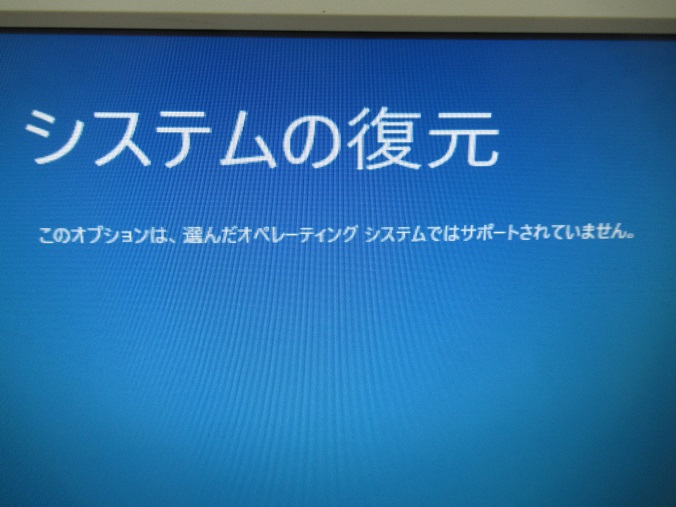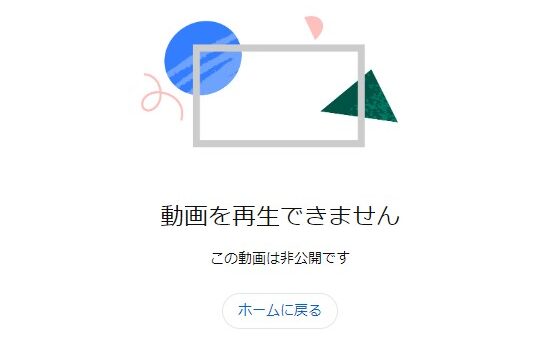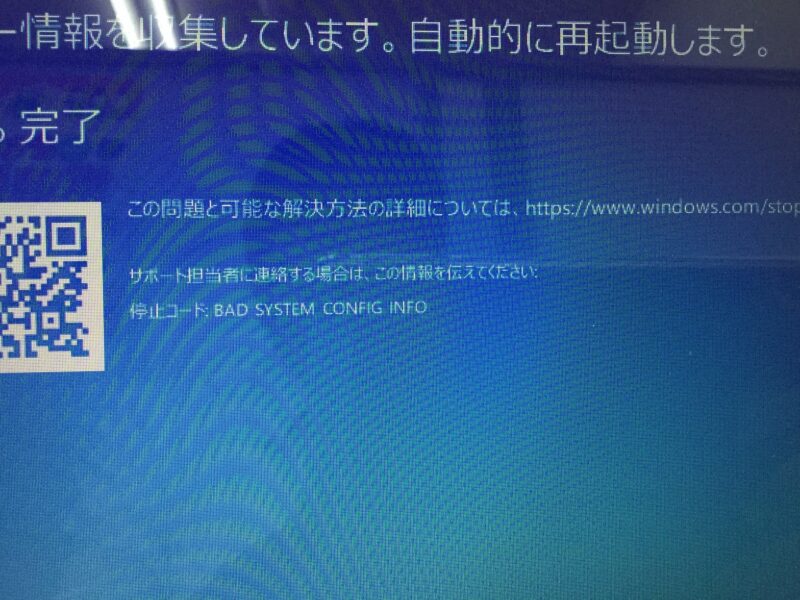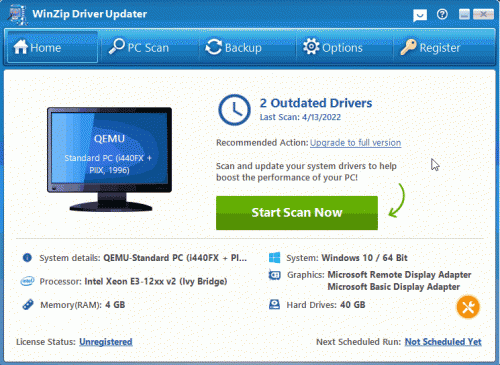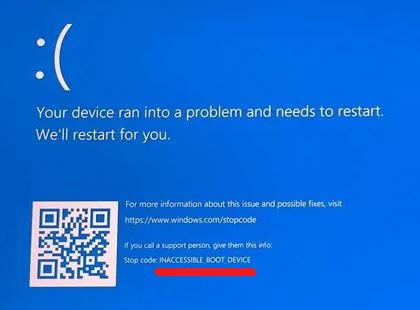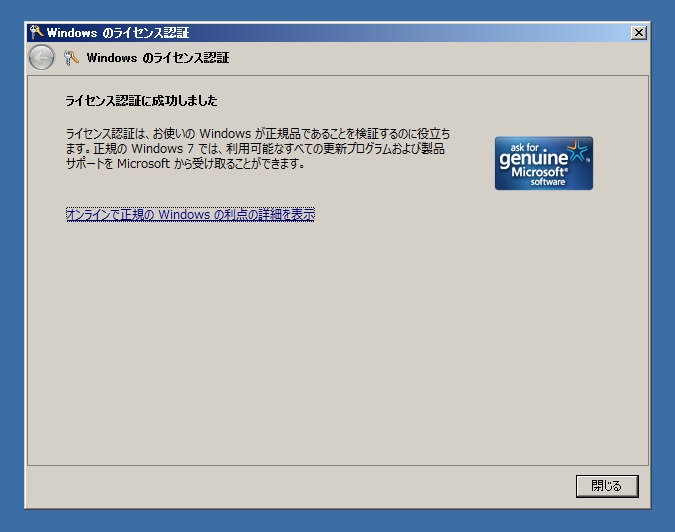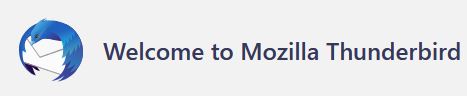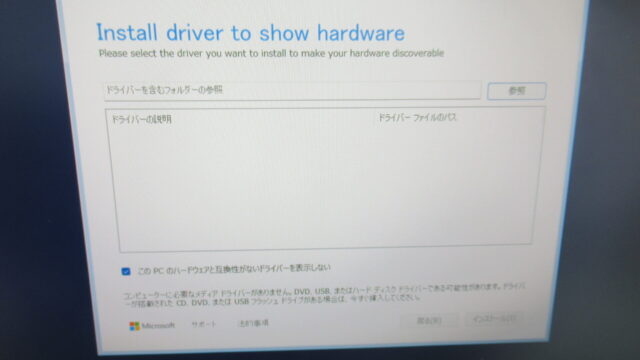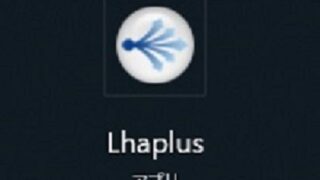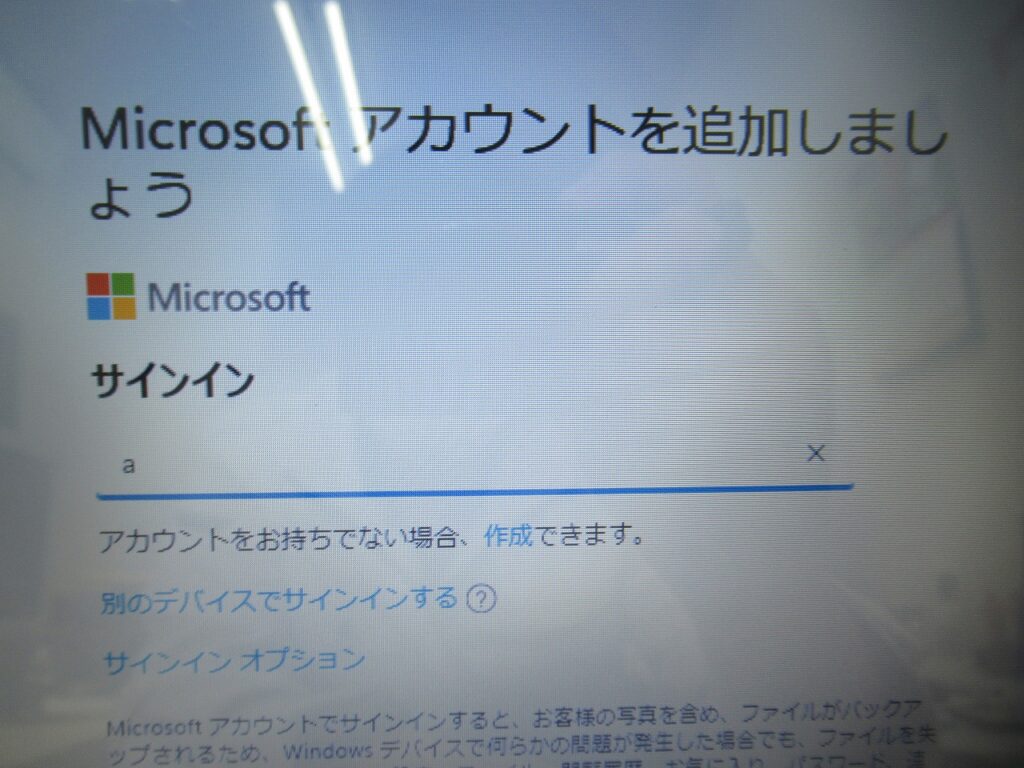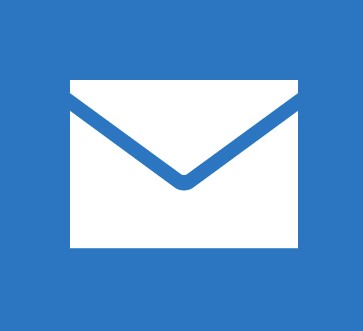新しく購入したパソコンは、すぐに使える状態にはなっていません。初期セットアップが必要です。
特に、Windows 11のメーカー製パソコンの場合、初めて電源を入れてからWindowsが起動するまでに、10項目程度の設定が必要になります。
「なんとなく『はい』をクリックして進めても、Windowsの最初の画面にはたどり着けるかもしれない……」
しかし、意味がわからずに進めるのは不安ですよね。当店では、お客様に丁寧に説明し、確認しながら正しく設定を進めます。
さらに、Windowsを初めて起動した後も、パソコンを使えるようにするためには、認証や設定すべきことがまだまだあります。
「自分で設定するのは不安」「時間がない」という方は、ぜひお気軽にご相談ください。
Windows 11 メーカー製パソコンの初期設定の流れ
初期設定は、パソコンの開梱・組み立てをしてから、以下のような流れで進みます。
- 地域の設定
お住まいの地域を選択します。 - キーボードレイアウトの設定
使用するキーボードの言語や配列を設定します。 - ネットワークの設定
Wi-Fiまたは有線LANに接続します。 - ライセンス契約の同意
Microsoftの利用規約に同意します。 - Microsoftアカウントのサインイン
既存のMicrosoftアカウントを使用するか、新規作成します。 - アカウント作成
パソコンを使用するためのユーザーアカウントを作成します。 - パスワード設定
アカウントのパスワードを設定します。 - デバイスのプライバシー設定
プライバシーに関する設定(位置情報や診断データなど)を確認・調整します。 - サポートご利用登録
メーカーのサポートサービスに登録します(任意)。 - Microsoft Officeの認証
Officeを使用する場合は、ライセンス認証を行います。 - メール設定
メールソフトの設定を行い、送受信ができるようにします。 - セキュリティ設定
ウイルス対策ソフトのインストールや、Windows Updateの実行を行います。
こんな方におすすめ
- 初期設定が初めてでよくわからない
- 自分で設定する時間や手間を省きたい
- 正しく設定されているか不安
- セキュリティやプライバシー設定をしっかり行いたい
お気軽にお問い合わせください
初期設定は、パソコンを快適に使うための第一歩です。
「自分でやるのは難しい」「時間がない」という方は、ぜひ当店までご相談ください。